 从基础概念到uni-app项目搭建
从基础概念到uni-app项目搭建
配套资料:https://pan.baidu.com/s/1VSMC23T0_tA3g6Bpe7rk_Q?pwd=4c6h
提取码:4c6h
# 前言
为什么会有微信小程序?微信小程序是什么?
对于用户:
场景1:感冒了,要买药,下载叮当快药,过半个月卸载
场景2:出去自驾游,没有车租个车,下载某某租车,旅游完卸载
对于微信:
获得更多留存时间,提高用户粘性,不管干什么都可以想到微信
# 1. 小程序简介
什么是小程序:小程序是一种不需要下载、安装即可使用的应用,它实现了触手可及的梦想,用户扫一扫或者搜一下就能打开应用, 也实现了用完即走的理念,用户不用安装太多应用,应用随处可用,但又无须安装卸载。
# 1.0 问题
- 小程序和普通网页的区别都有什么?
# 1.1 小程序/网页区别
- 运行环境不同
- 网页运行在浏览器环境中
- 小程序运行在微信环境中
- API 不同
由于运行环境不同,小程序中可以调用微信环境提供的各种 API,例如:
扫码
支付
震动
调整屏幕亮度
- 开发模式不同 网页的开发模式:浏览器 + 代码编辑器 小程序有自己的一套标准开发模式
- 申请小程序开发账号
安装小程序开发者工具
创建和配置小程序项目
小程序账号 + 微信开发者工具:原生小程序开发模式
小程序账号+vscode/HBuilderX + 微信开发者工具:uni-app开发模式
# 2. 第一个小程序
# 2.1 注册小程序账号
- 点击注册按钮 使用浏览器打开 微信公众平台 (opens new window) 网址,点击右上角的 "立即注册" 即可进入到小程序开发账号的注册流程,主要流程截图如下:
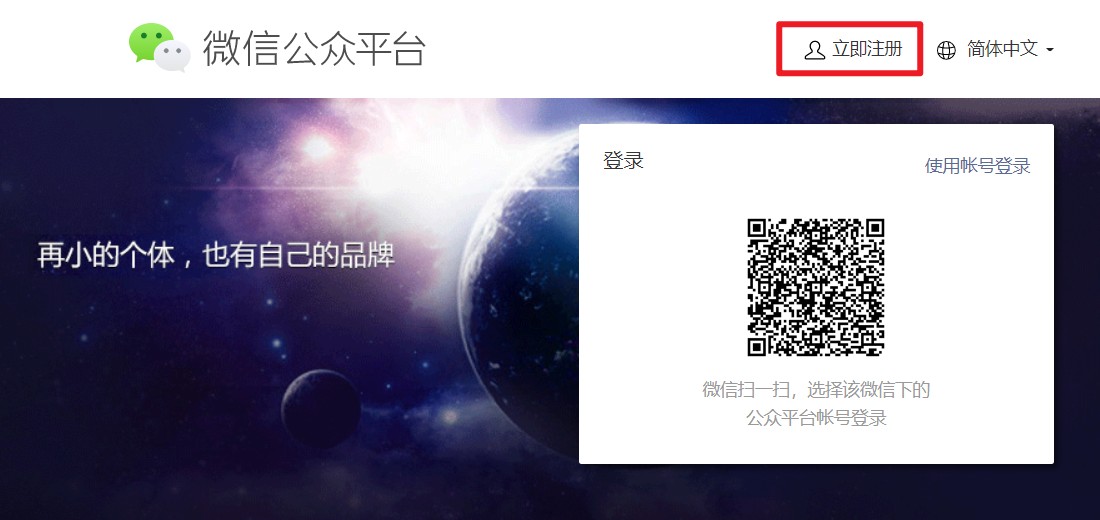
- 选择注册的帐号类型
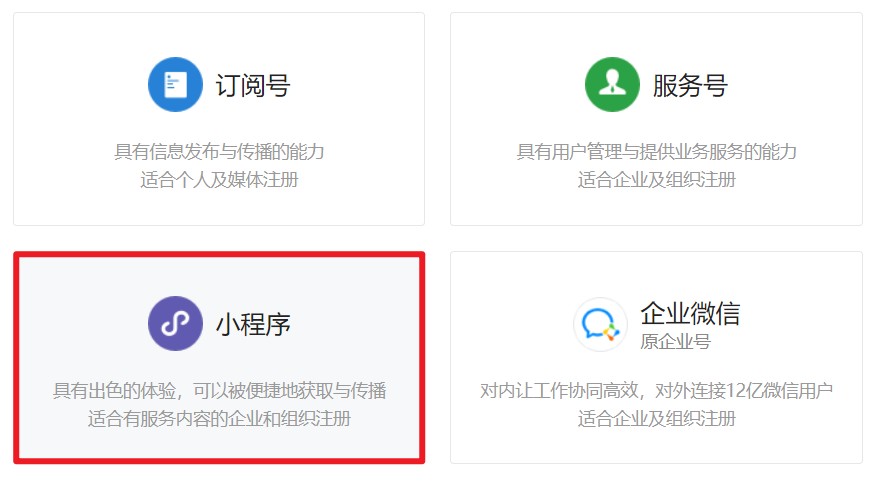
- 填写账号信息
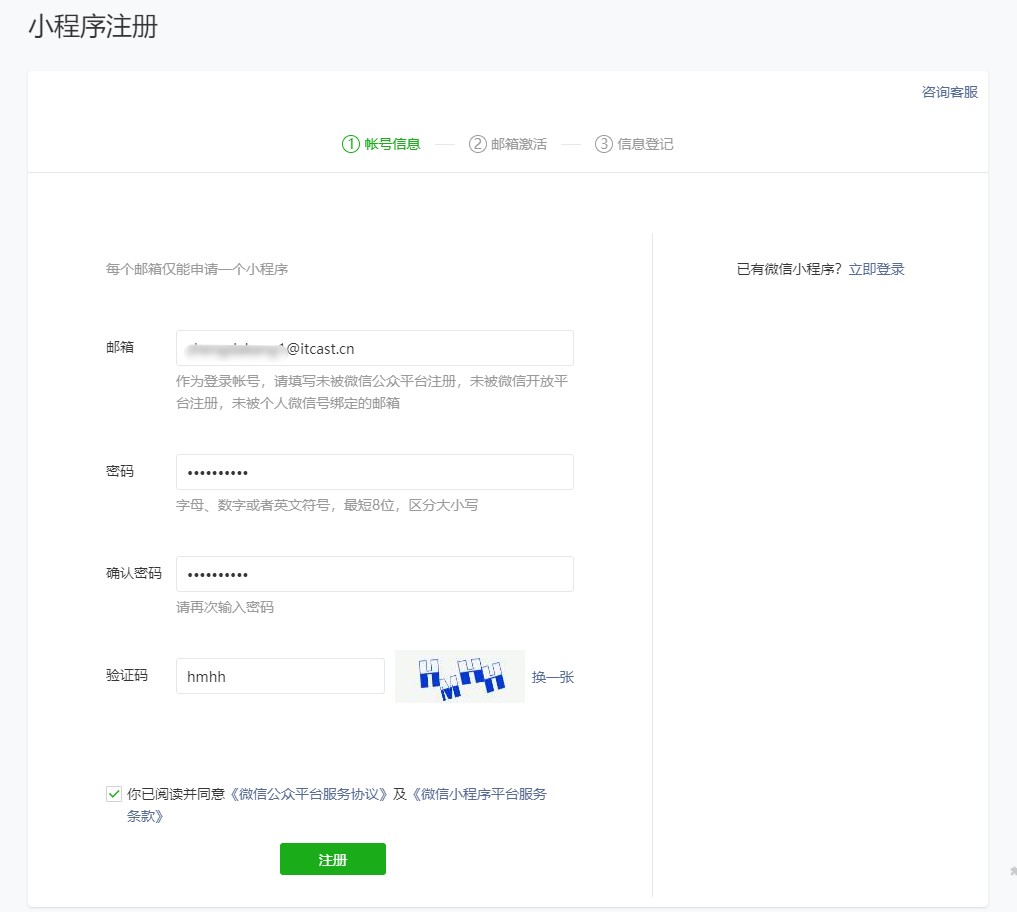
- 邮箱激活
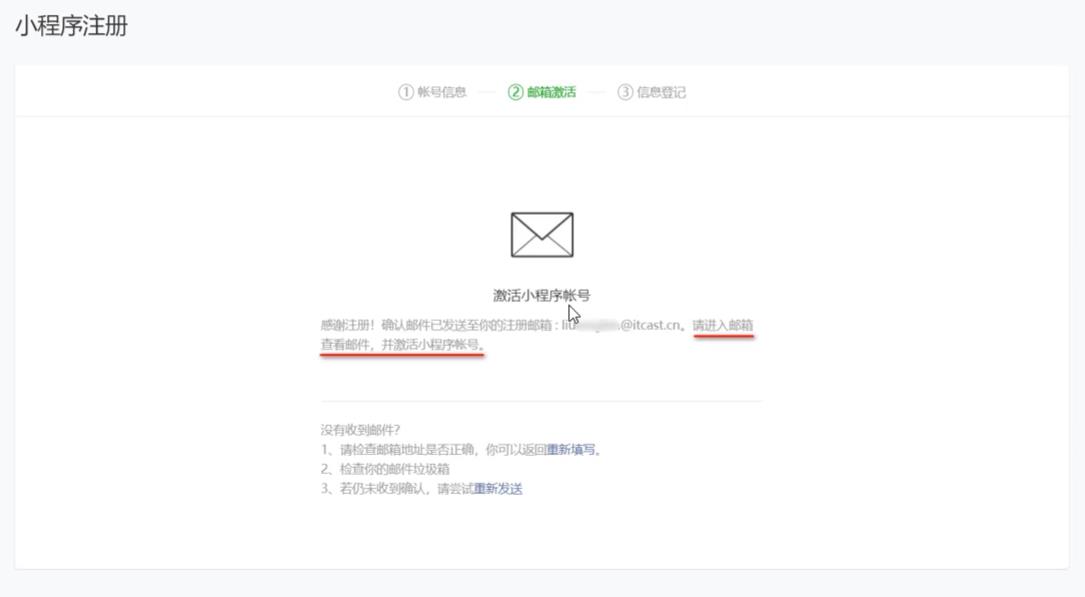
- 点击链接激活账号
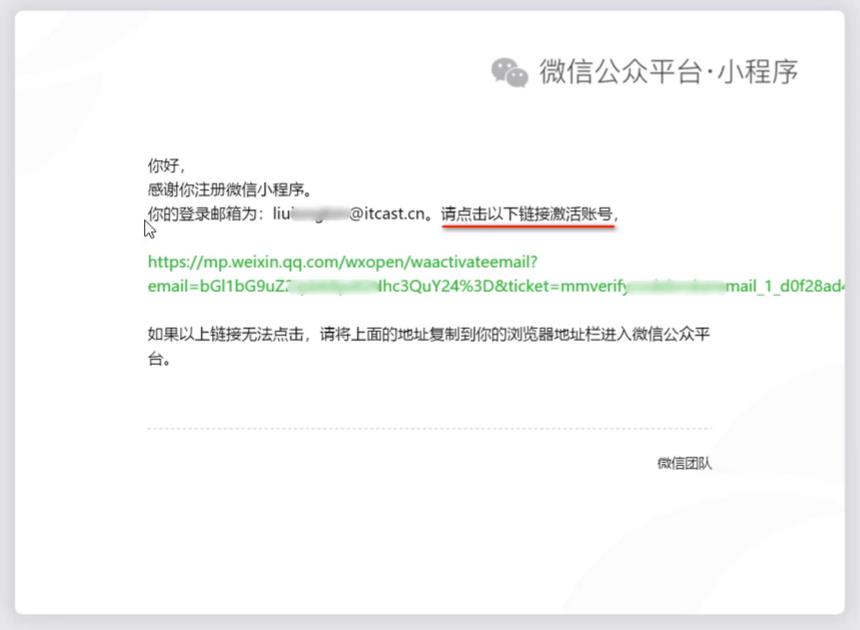
- 选择主体类型
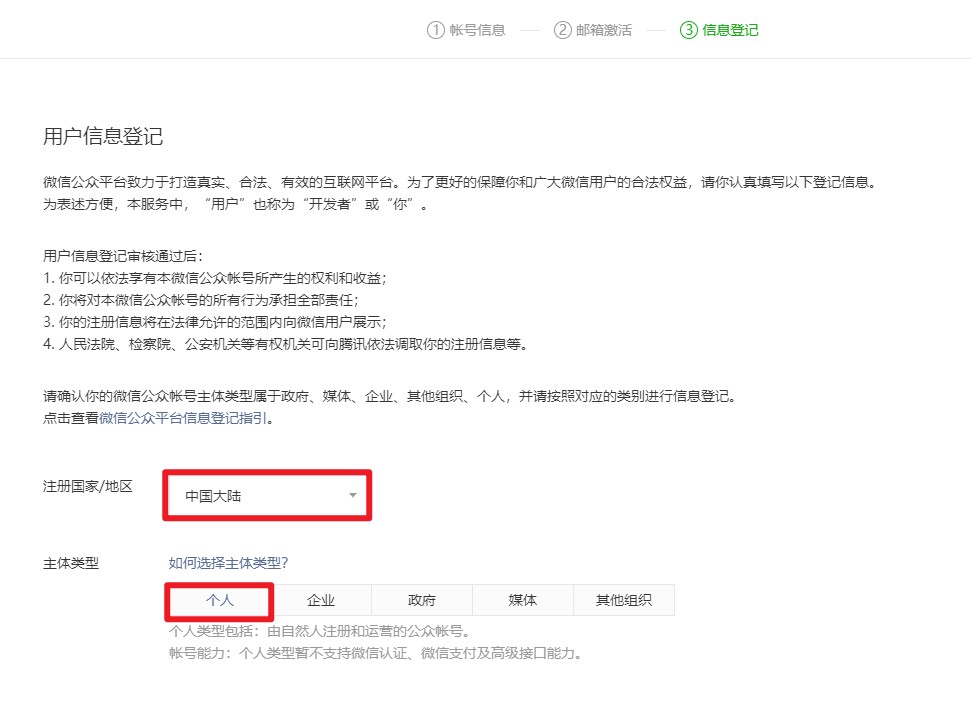
- 主体登记信息
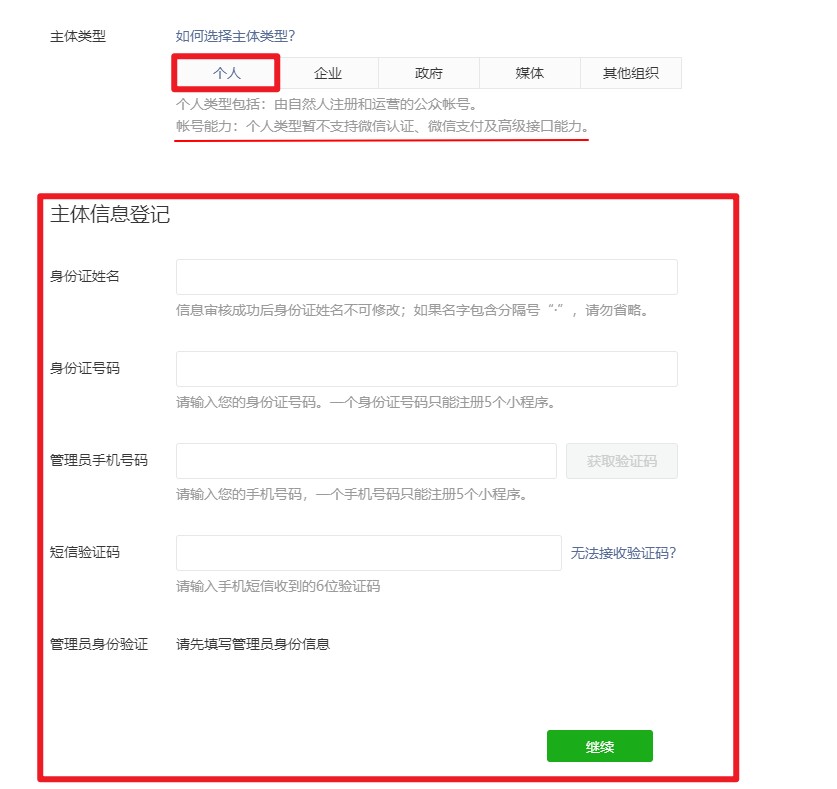
- 注册完毕
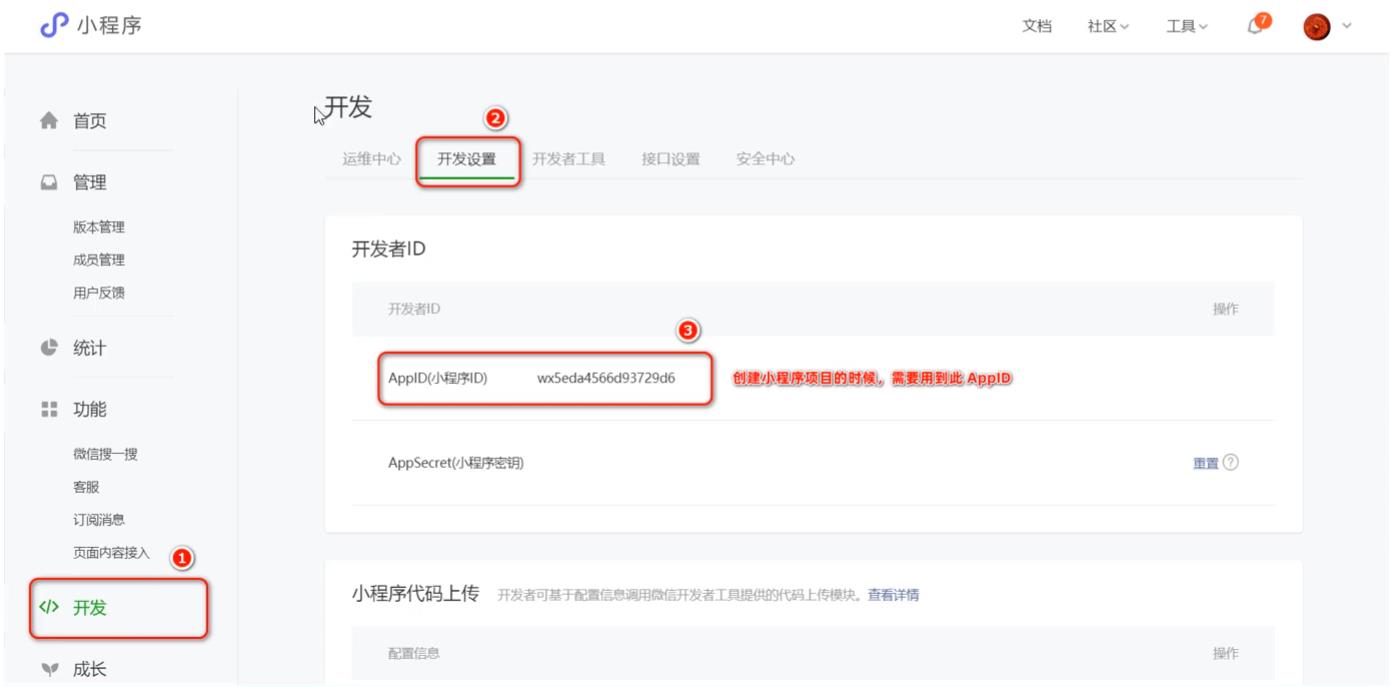
# 2.2 小程序的 AppID
- 如何查看AppID?
- 登录微信开发者工具创建项目
- 进行小程序的预览
- 调用小程序给提供的 API,例如:支付、登录
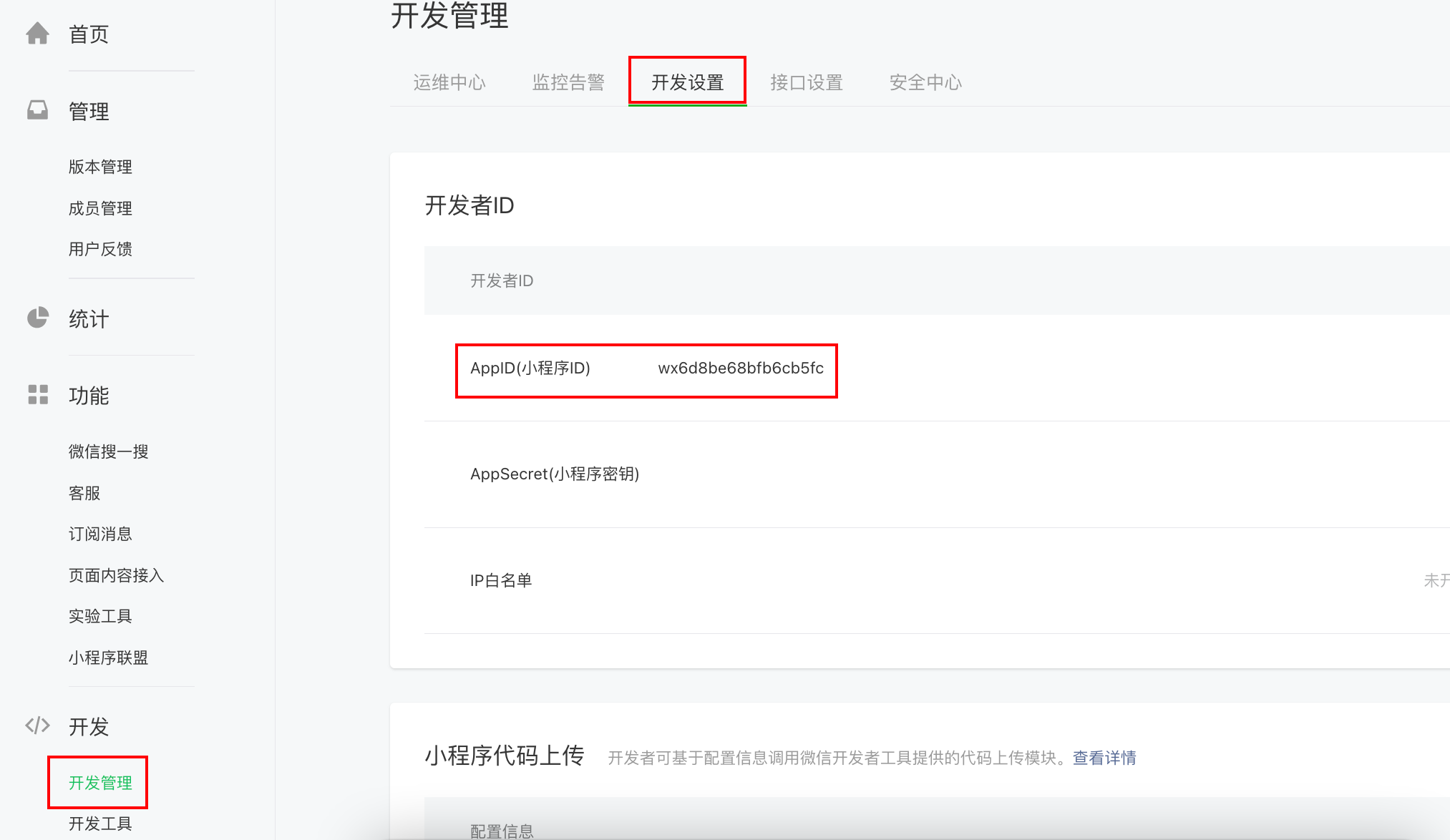
# 2.3 微信开发者工具
为什么要使用微信开发者工具?
- 了解微信开发者工具 微信开发者工具是官方推荐使用的小程序开发工具,它提供的主要功能如下:
快速创建小程序项目
代码的查看和编辑
对小程序功能进行调试
小程序的预览和发布
下载并安装微信开发者工具
推荐下载和安装最新的稳定版
Stable Build的微信开发者工具微信开发者工具下载地址 (opens new window)
安装方式: 下一步 --> 下一步
# 2.4 登录微信开发者工具
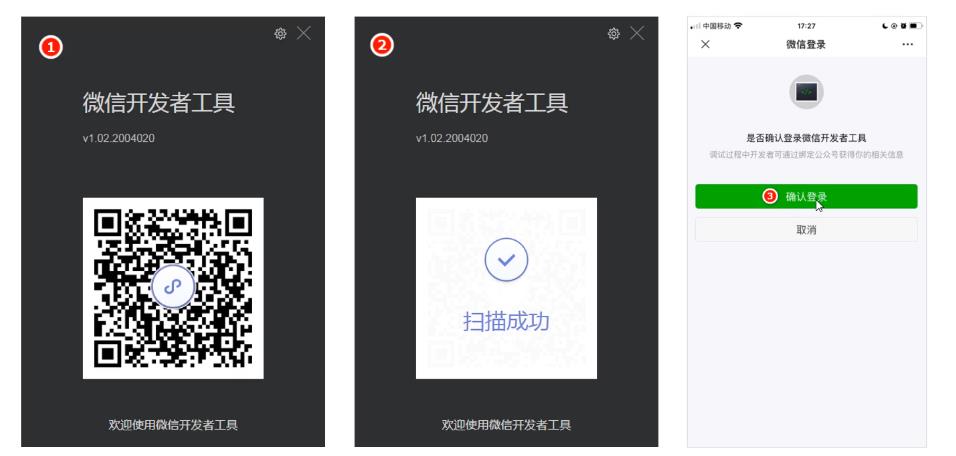
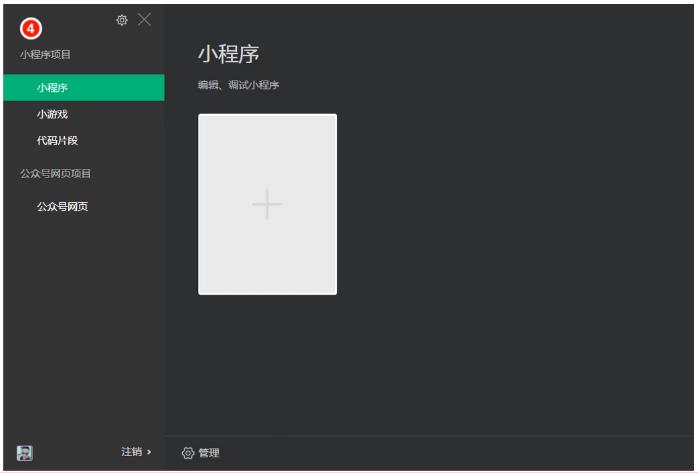
# 2.5 设置外观和代理
- 为什么需要代理设置 ?
- 因为部分同学可能电脑安装了网络加速器或者翻墙工具,导致网络不稳定
- 为了防止加速器造成网络的不稳定,所以推荐代理设置为 不使用任何代理
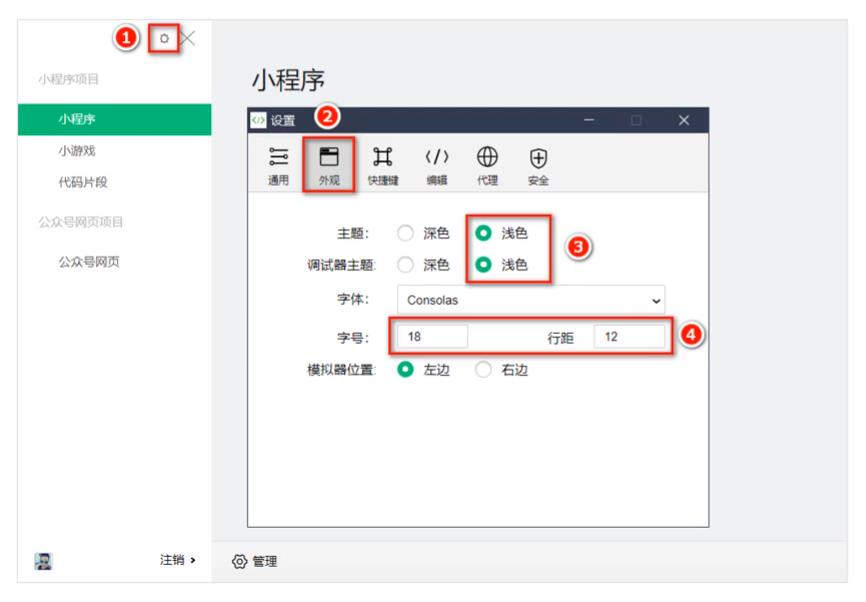
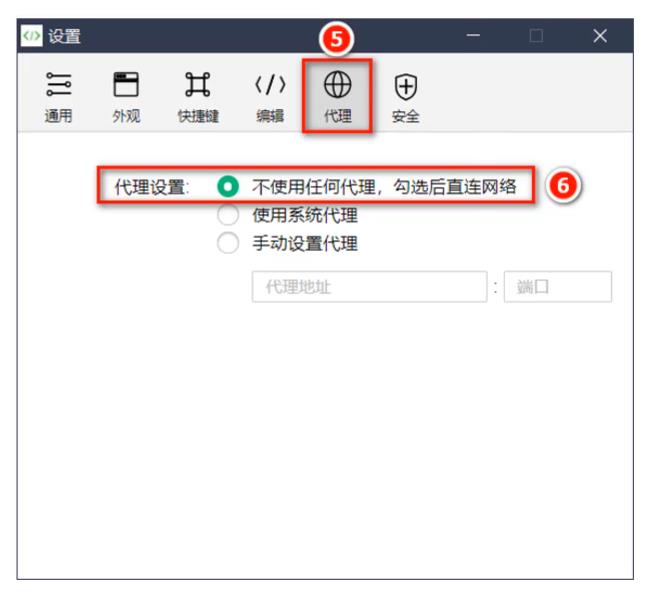
# 2.6 演示新建小程序的步骤
填写项目信息
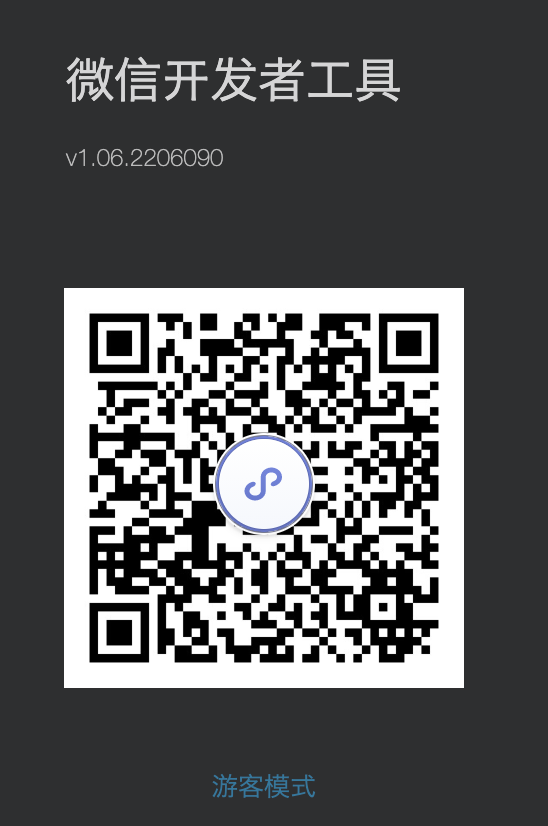
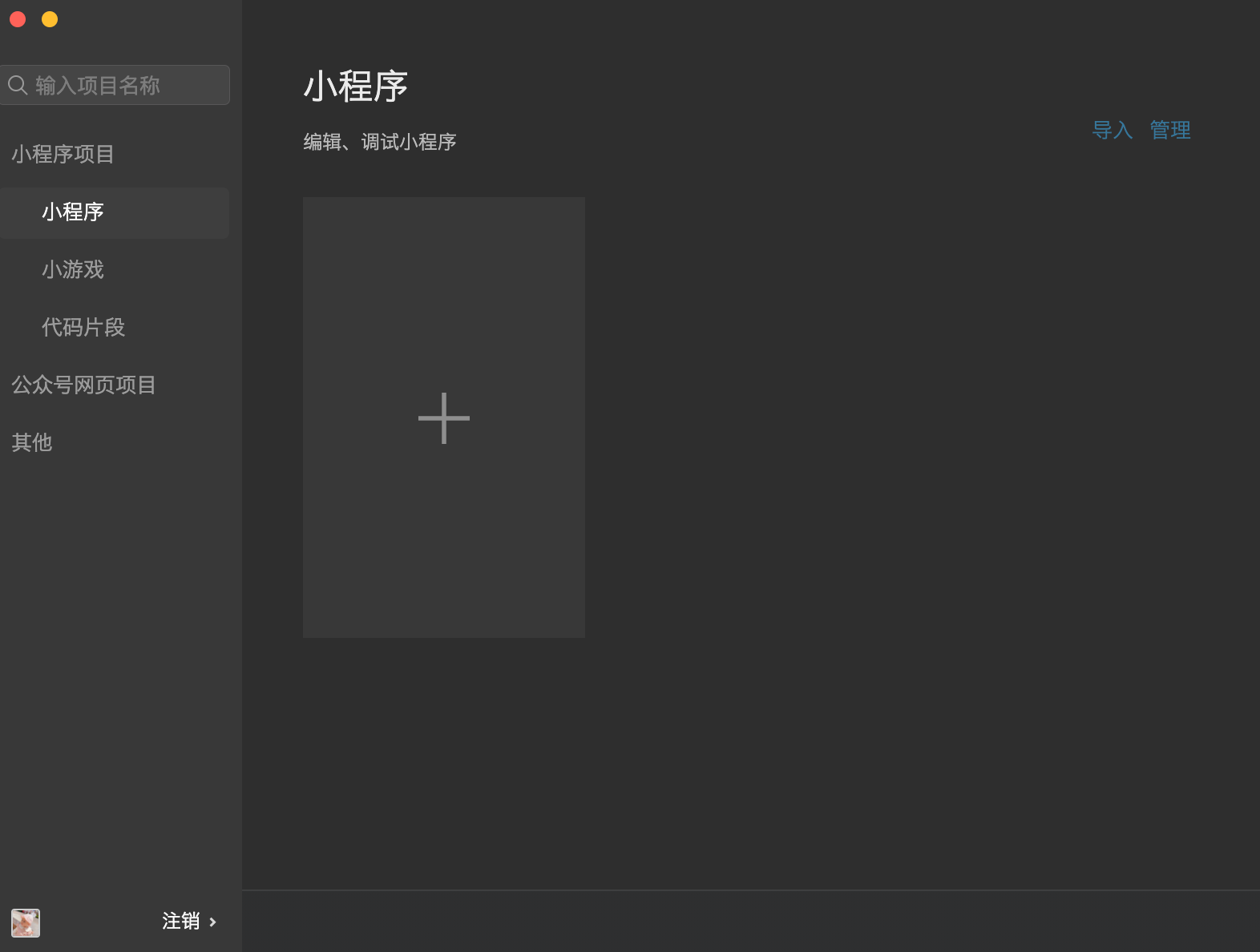
# 2.7 微信开发者工具主界面
- 主界面的 5 个组成部分,从上到下,到左到右,依次是
- 菜单栏
- 工具栏
- 模拟器
- 代码编辑区
- 调试区
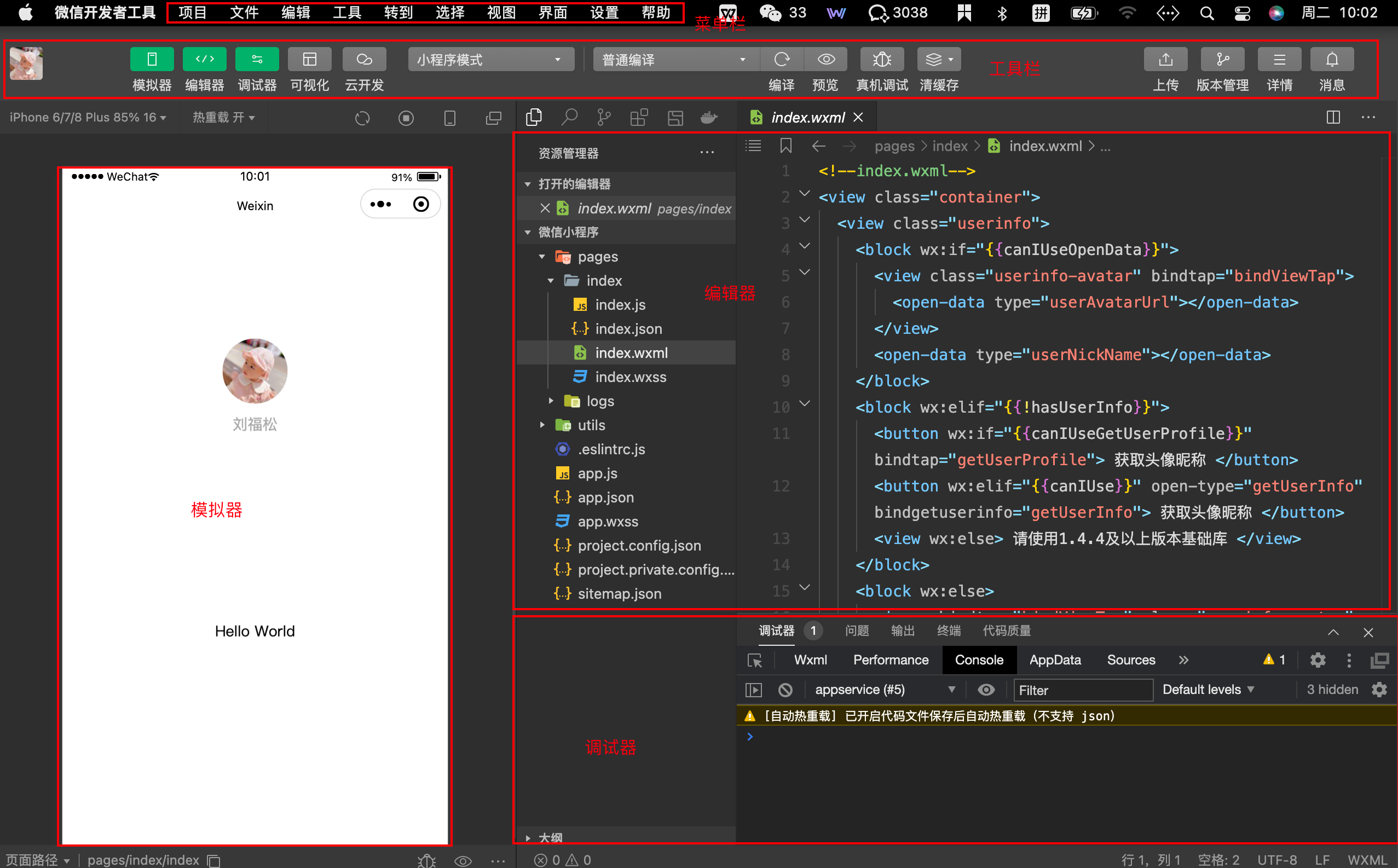
# 3. uni-app
# 3.1 uni-app 简介
uni-app 是一个使用 Vue.js 开发所有前端应用的框架。开发者编写一套代码,可发布到 iOS、Android、H5、以及各种小程序(微信/支付宝/百度/头条/QQ/钉钉/淘宝)、快应用等多个平台。
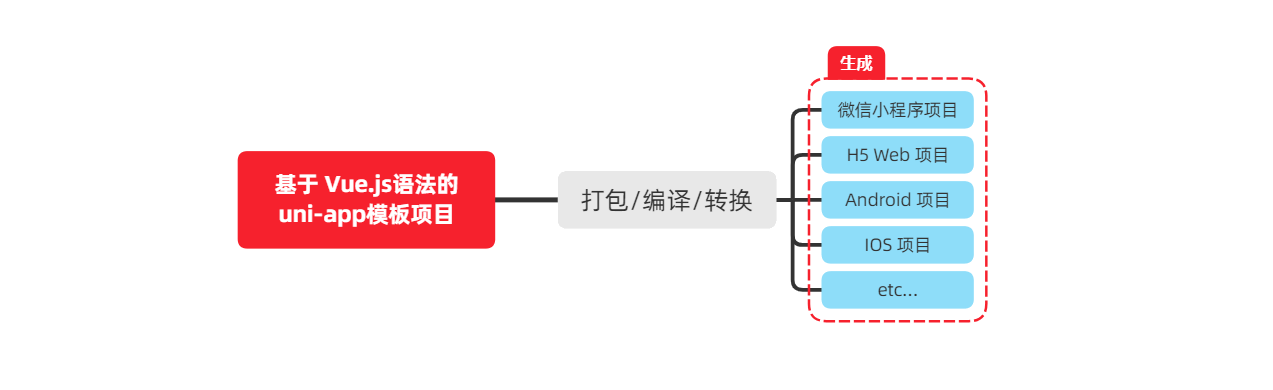
详细的 uni-app 官方文档,请翻阅 https://uniapp.dcloud.net.cn/
# 3.2 开发工具
uni-app 官方推荐使用 HBuilderX 来开发 uni-app 类型的项目。主要好处:
- 完善的智能提示
- 一键运行
- 一键打包
当然,你依然可以根据自己的喜好,选择使用 VS Code、Sublime、记事本... 等自己喜欢的编辑器!
# 3.3 下载 HBuilderX
windows版本
HBuilderX.3.6.14.20221215.zip (opens new window)
mac版本
HBuilderX.3.6.14.20221215.dmg.zip (opens new window)
- 访问 HBuilderX 的官网首页 https://www.dcloud.io/hbuilderx.html
- 点击首页的
DOWNLOAD按钮 - 选择下载
正式版->App 开发版
# 3.4 安装 HBuilderX
- 将下载的
zip包进行解压缩 - 将解压之后的文件夹,存放到纯英文的目录中(且不能包含括号等特殊字符)
- 双击
HBuilderX.exe即可启动 HBuilderX
# 3.5 安装 scss/sass 编译
为了方便编写样式(例如:<style lang="scss"></style>),建议安装 scss/sass 编译 插件。插件下载地址:
scss:css的预编译语言
https://ext.dcloud.net.cn/plugin?name=compile-node-sass
进入插件下载页面之后,点击右上角的 使用 HBuilderX 导入插件 按钮进行自动安装,截图如下:
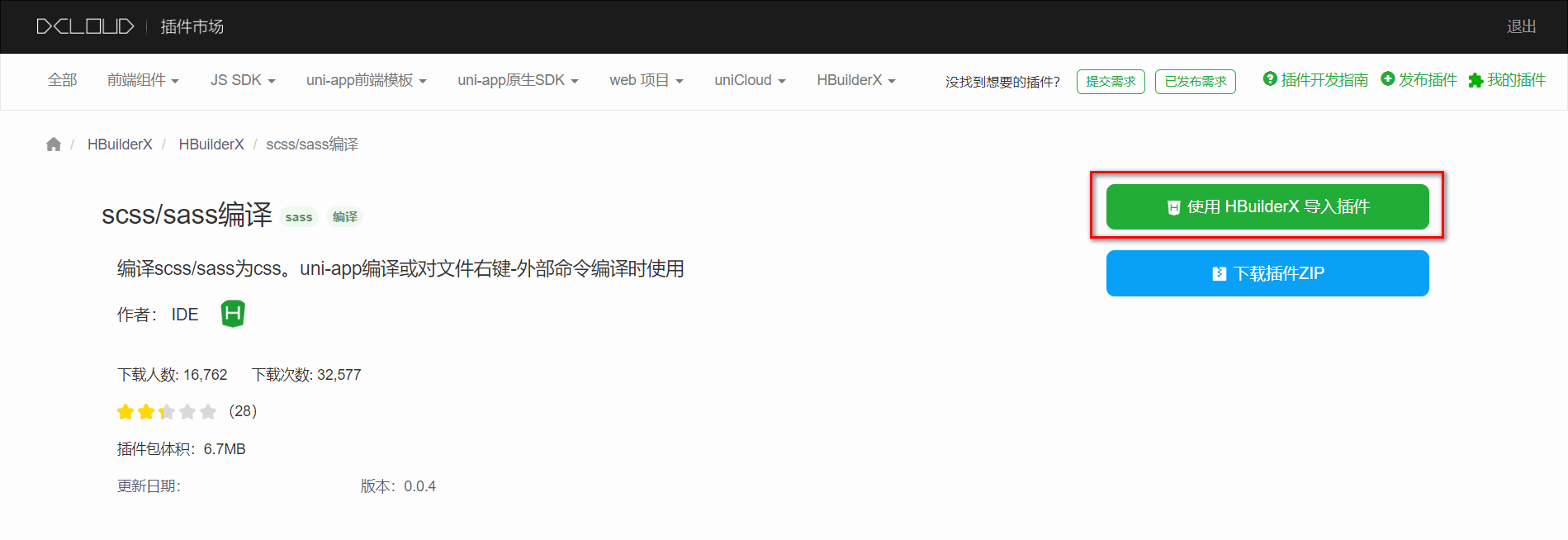
# 3.6 快捷键方案切换
操作步骤:工具 -> 预设快捷键方案切换 -> VS Code
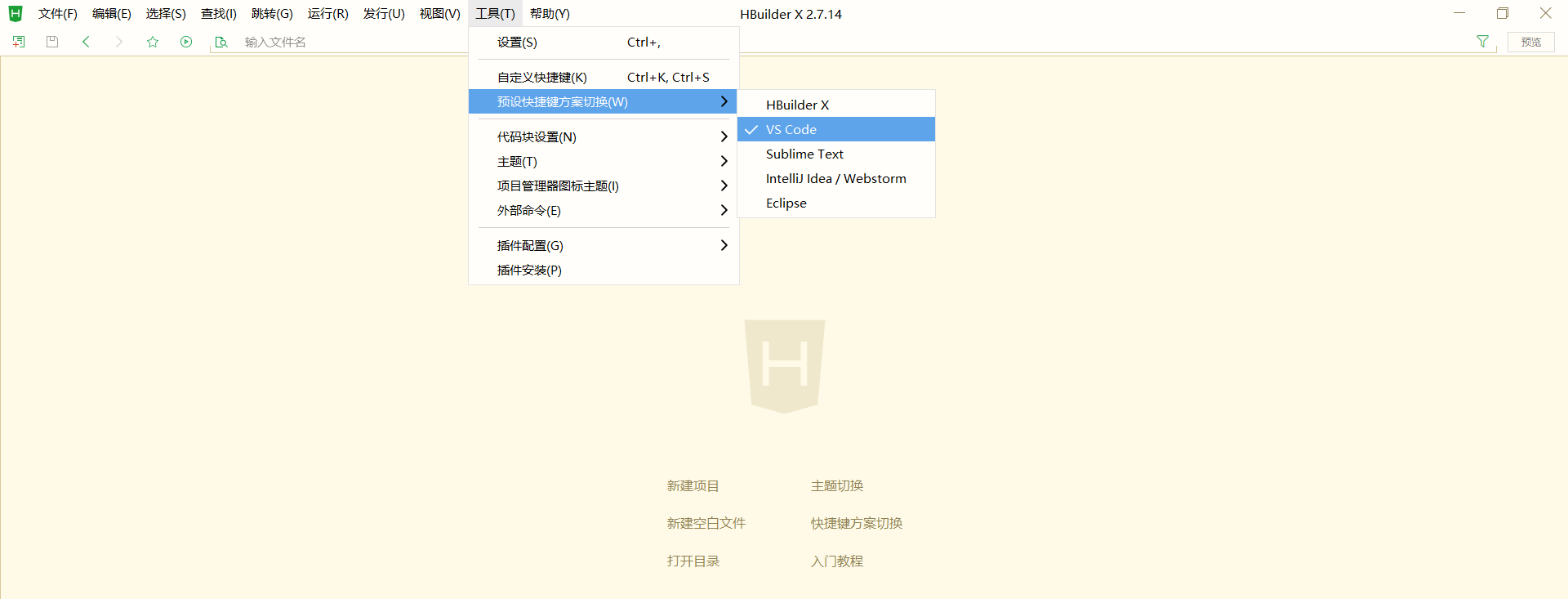
# 4. HBuilderX创建项目
# 4.1 创建uni-app项目
- 文件 -> 新建 -> 项目
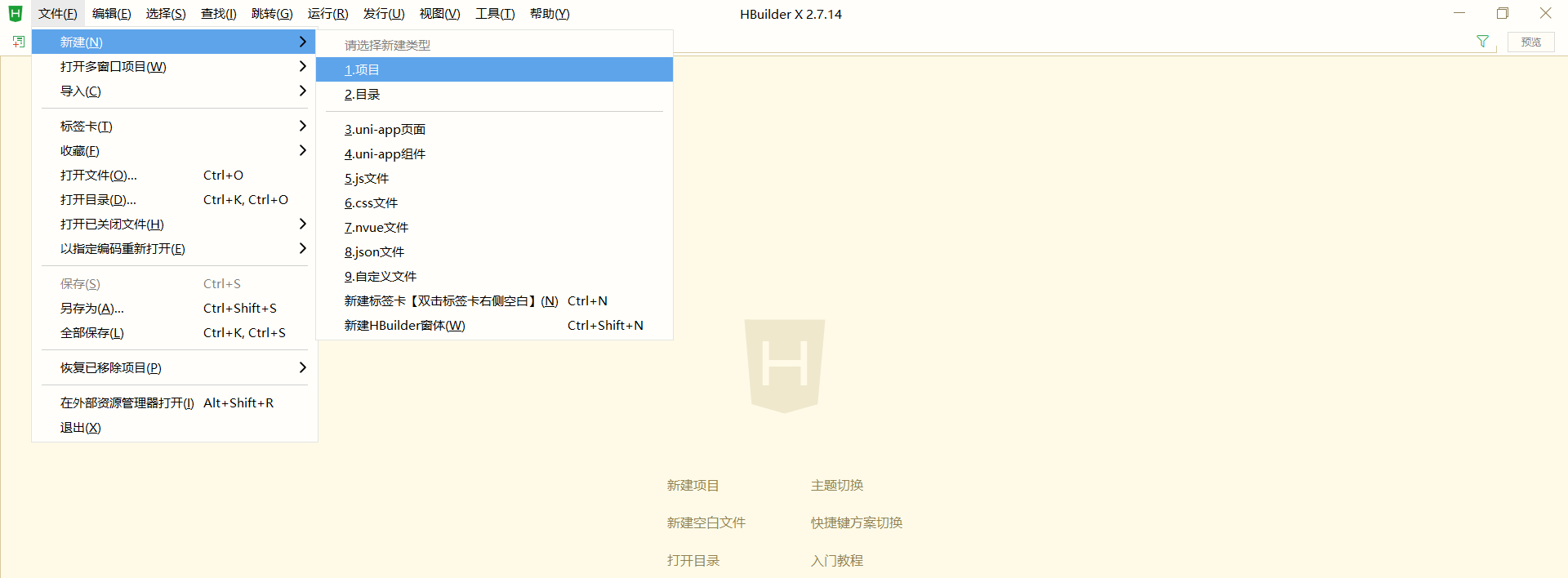
- 填写项目基本信息

- 项目创建成功
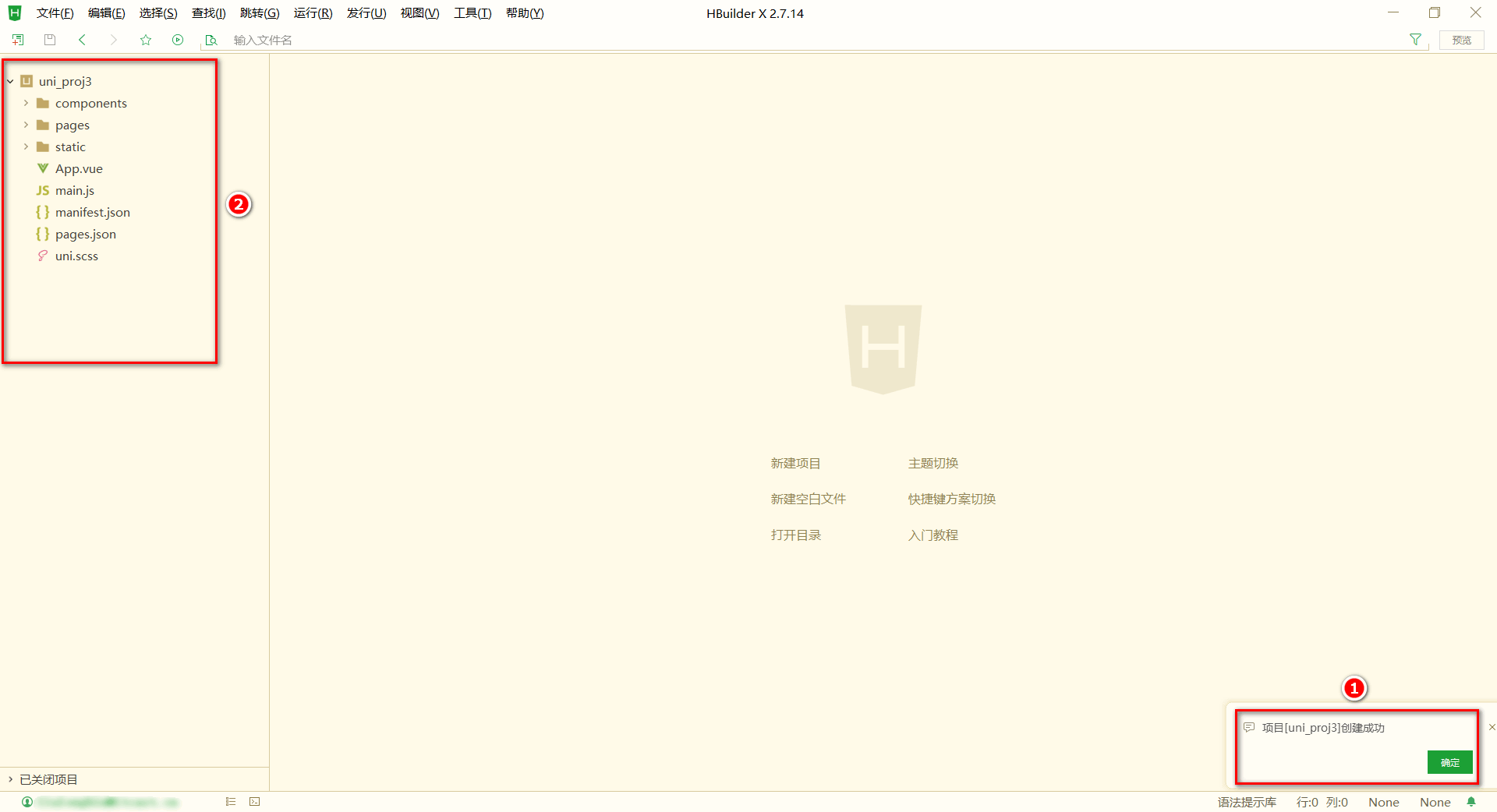
# 4.2 运行项目
- 填写自己的微信小程序的 AppID:
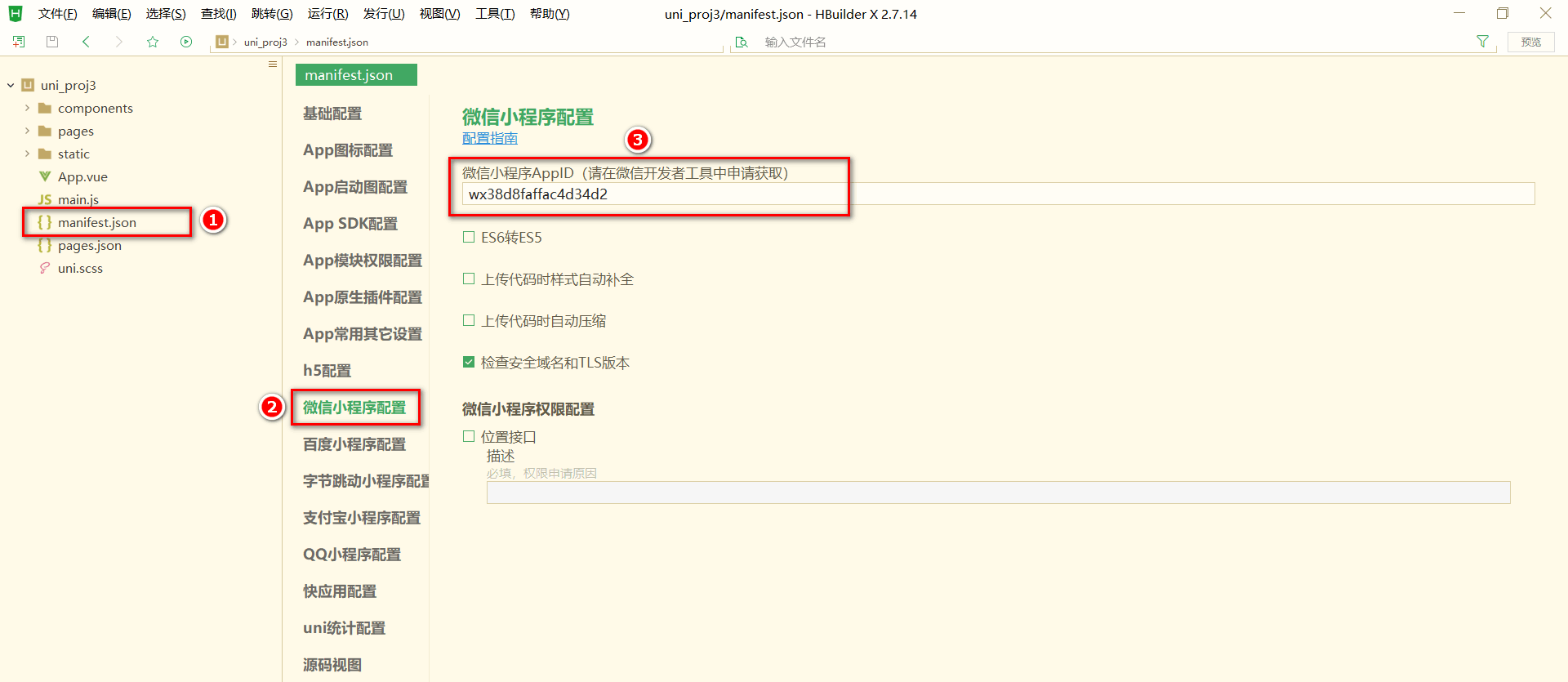
- 在 HBuilderX 中,配置“微信开发者工具”的安装路径:
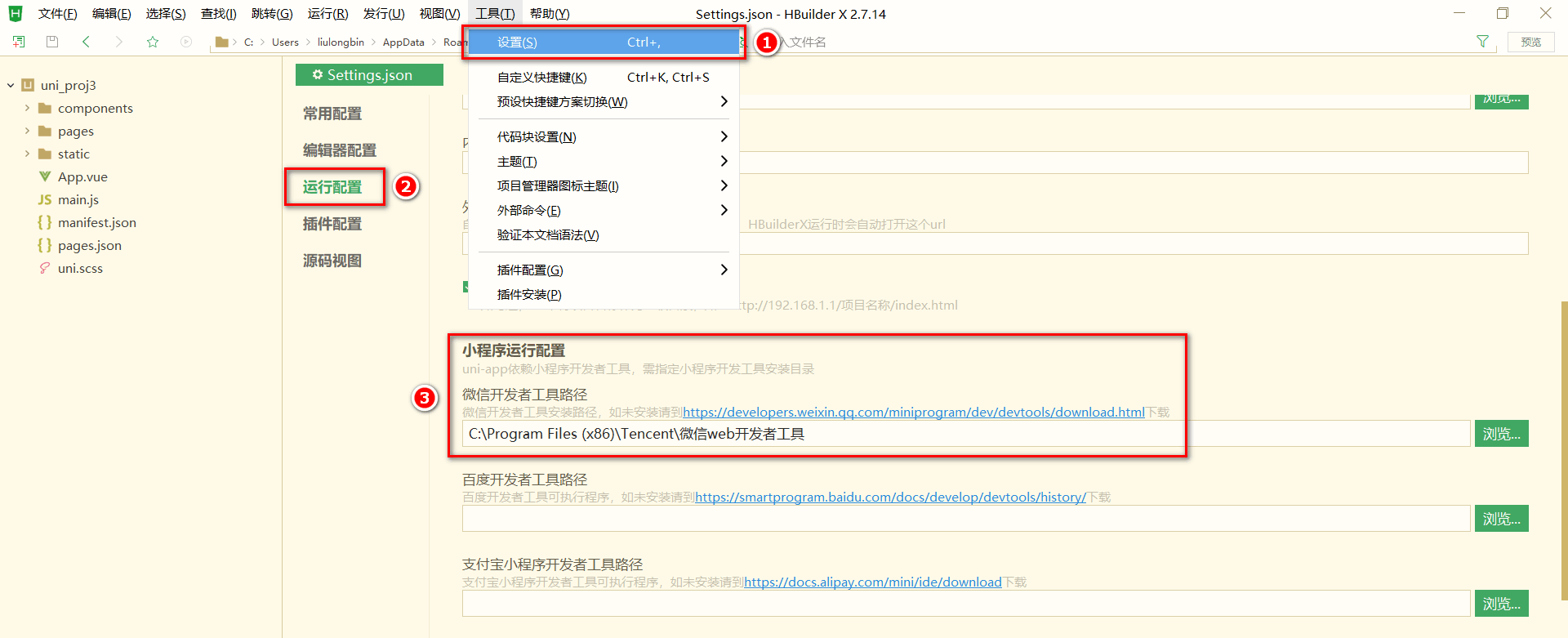
- 在微信开发者工具中,通过
设置 -> 安全设置面板,开启“微信开发者工具”的服务端口: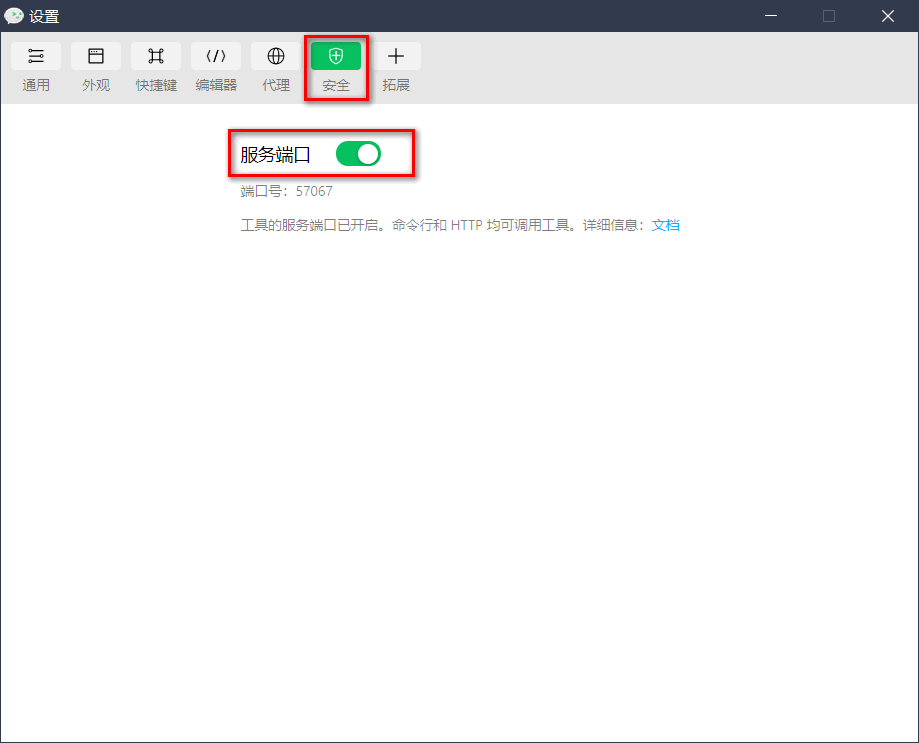
- 在 HBuilderX 中,点击菜单栏中的
运行 -> 运行到小程序模拟器 -> 微信开发者工具,将当前 uni-app 项目编译之后,自动运行到微信开发者工具中,从而方便查看项目效果与调试: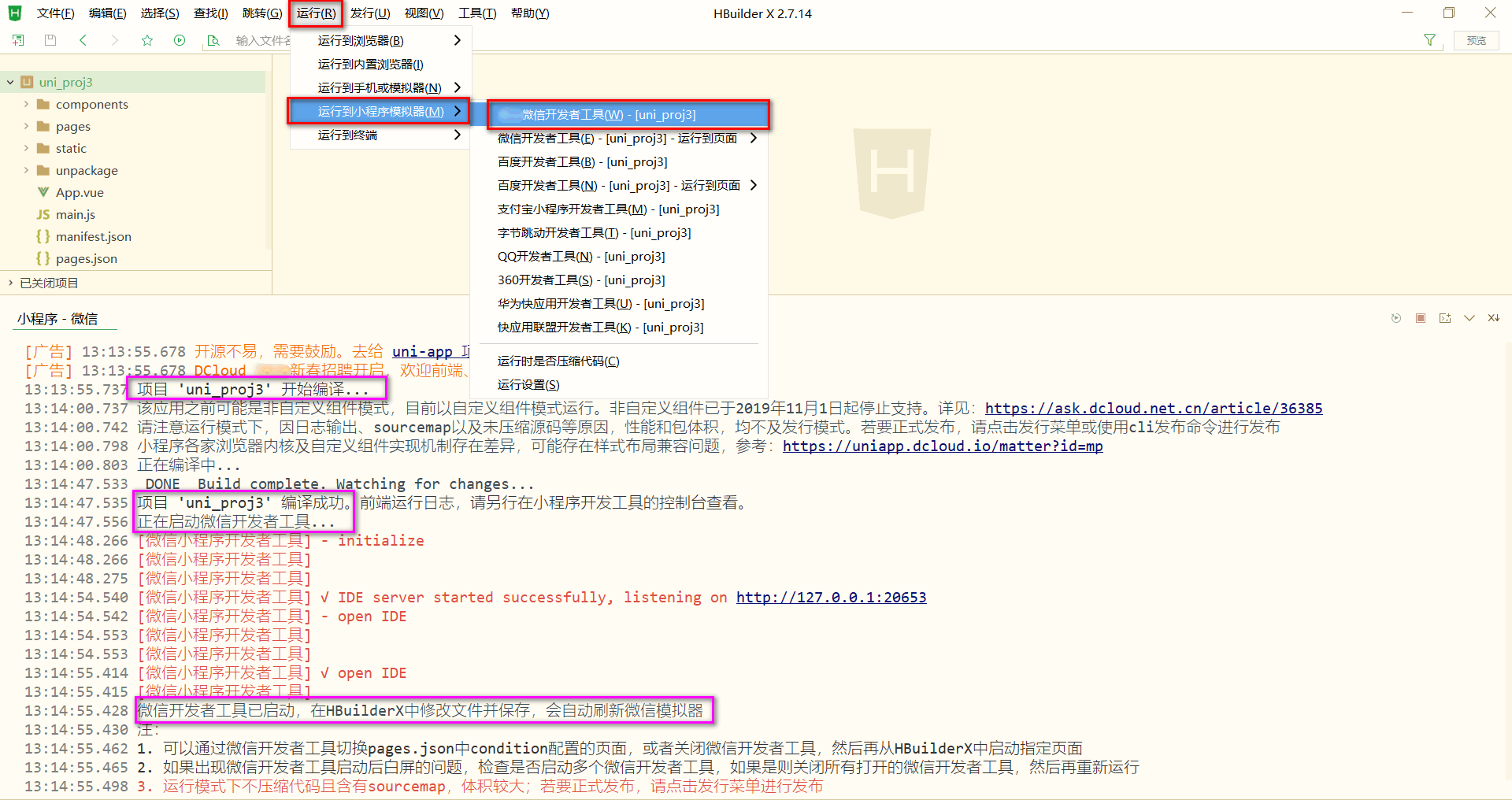
- 初次运行成功之后的项目效果:
# 4.3 目录结构
一个 uni-app 项目,默认包含如下目录及文件:
├─pages 业务页面文件存放的目录
│ ├─index
│ │ └─index.vue index页面
│ └─list
│ └─list.vue list页面
├─static 存放应用引用静态资源(如图片、视频等)的目录,注意:静态资源只能存放于此
├─main.js Vue初始化入口文件
├─App.vue 应用配置,用来配置小程序的全局样式、生命周期函数等
├─manifest.json 配置应用名称、appid、logo、版本等打包信息
└─pages.json 配置页面路径、页面窗口样式、tabBar、navigationBar 等页面类信息
2
3
4
5
6
7
8
9
10
# 5. uni-app配置tabBar
# 5.1 创建 tabBar 页面
在 pages 目录中,创建首页(home)、分类(cate)、购物车(cart)、我的(my) 这 4 个 tabBar 页面。在 HBuilderX 中,可以通过如下的两个步骤,快速新建页面:
- 在
pages目录上鼠标右键,选择新建页面 - 在弹出的窗口中,填写页面的名称、勾选 scss 模板之后,点击创建按钮。截图如下:
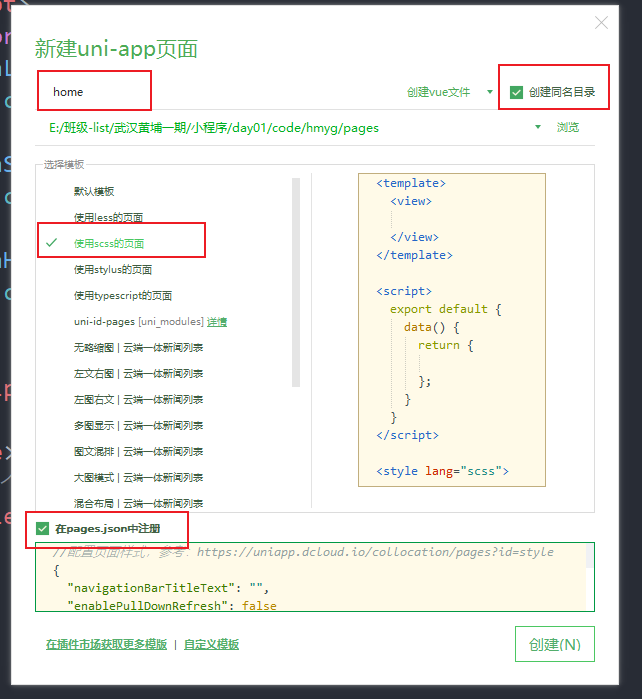
# 5.2 配置 tabBar 效果
globalStyle:官方文档 (opens new window)
- 将
资料目录下的static 文件夹拷贝一份,替换掉项目根目录中的static 文件夹 - 修改项目根目录中的
pages.json配置文件,新增tabBar的配置节点如下:
{
"tabBar": {
"selectedColor": "#C00000",
"list": [
{
"pagePath": "pages/home/home",
"text": "首页",
"iconPath": "static/tab_icons/home.png",
"selectedIconPath": "static/tab_icons/home-active.png"
},
{
"pagePath": "pages/cate/cate",
"text": "分类",
"iconPath": "static/tab_icons/cate.png",
"selectedIconPath": "static/tab_icons/cate-active.png"
},
{
"pagePath": "pages/cart/cart",
"text": "购物车",
"iconPath": "static/tab_icons/cart.png",
"selectedIconPath": "static/tab_icons/cart-active.png"
},
{
"pagePath": "pages/my/my",
"text": "我的",
"iconPath": "static/tab_icons/my.png",
"selectedIconPath": "static/tab_icons/my-active.png"
}
]
}
}
2
3
4
5
6
7
8
9
10
11
12
13
14
15
16
17
18
19
20
21
22
23
24
25
26
27
28
29
30
31
# 5.3 删除默认的 index 首页
- 在 HBuilderX 中,把
pages目录下的index首页文件夹删除掉 - 同时,把
page.json中记录的index 首页路径删除掉 - 为了防止小程序运行失败,在微信开发者工具中,手动删除
pages目录下的index 首页文件夹
# 5.4 修改导航条的样式效果
globalStyle:官方文档 (opens new window)
- 打开
pages.json这个全局的配置文件 - 修改
globalStyle节点如下:
{
"globalStyle": {
"navigationBarTextStyle": "white",
"navigationBarTitleText": "黑马优购",
"navigationBarBackgroundColor": "#C00000",
"backgroundColor": "#FFFFFF"
}
}
2
3
4
5
6
7
8
- pages数组中每一项的配置为局部配置, 局部配置高于全局配置
{
"path": "pages/home/home",
"style": {
"navigationBarTitleText": "",
"enablePullDownRefresh": false
}
}
2
3
4
5
6
7
# 6. 首页轮播图
# 6.1 rpx单位介绍
微信小程序开发中新出的尺寸单位rpx(responsive pixel): 可以根据屏幕宽度进行自适应。规定屏幕宽为750rpx
px:单位大小是固定的,屏幕发生变化大小无法改变
rpx:屏幕发生变化,大小会自动调整
开发中建议:ui采用iphone6的屏幕的2倍图进行设计
iphone6:屏幕宽度为375;
iphone6的2倍图:设计稿宽度:一整屏 = 750px 750rpx = 一整屏
盒子:375px、375px
# 6.2 轮播图基本效果
通过swiper组件快速实现,参考uni-app官方文档:https://uniapp.dcloud.net.cn/component/swiper.html#swiper
结构
<template>
<view class="home">
<swiper indicator-dots circular autoplay :interval="3000" :duration="1000">
<swiper-item>
<image src="https://api-hmugo-web.itheima.net/pyg/banner2.png"></image>
</swiper-item>
<swiper-item>
<image src="https://api-hmugo-web.itheima.net/pyg/banner2.png"></image>
</swiper-item>
</swiper>
</view>
</template>
2
3
4
5
6
7
8
9
10
11
12
样式
<style lang="scss">
.home {
swiper {
height: 330rpx;
swiper-item {
image {
width: 100%;
height: 100%;
}
}
}
}
</style>
2
3
4
5
6
7
8
9
10
11
12
13
14
# 6.3 请求数据-flyio简介
npm:https://www.npmjs.com/package/flyio
一个支持所有JavaScript运行环境的基于Promise的、支持请求转发、强大的http请求库。可以让您在多个端上尽可能大限度的实现代码复用。
浏览器支持
 |  |  |  |  |  |
|---|---|---|---|---|---|
| ✔ | ✔ | ✔ | ✔ | ✔ | > 8 |
其它支持的平台
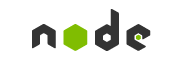 (opens new window) (opens new window) |  (opens new window) (opens new window) | 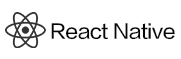 (opens new window) (opens new window) |  (opens new window) (opens new window) |  (opens new window) (opens new window) |  (opens new window) (opens new window) |
|---|---|---|---|---|---|
目前Fly.js支持的平台包括:Node.js (opens new window) 、微信小程序 (opens new window) 、Weex (opens new window) 、React Native (opens new window) 、Quick App (opens new window) 和浏览器,这些平台的 JavaScript 运行时都是不同的。更多的平台正在持续添加中,请保持关注。
# 6.4 使用flyio
安装包
npm i flyio1封装flyio,新建utils目录,在utils目录下新建flyio文件
let Fly = require("flyio/dist/npm/wx") let fly = new Fly() //设置请求基地址 fly.config.baseURL = "https://api-hmugo-web.itheima.net/api/public/v1" export default fly;1
2
3
4
5
6测试使用flyio进行请求
<script> import fly from '../../utils/flyio.js' export default { data() { return { }; }, created() { fly.get('/home/swiperdata').then(res => { console.log(res) }) } } </script>1
2
3
4
5
6
7
8
9
10
11
12
13
14
15
# 6.5 获取轮播图数据
封装method方法,调用获取数据
<script> import fly from '../../utils/flyio.js' export default { data() { return { swipers: [] }; }, methods: { getHomeSwiper() { fly.get('/home/swiperdata').then(res => { this.swipers = res.data.message }) } }, created() { this.getHomeSwiper() } } </script>1
2
3
4
5
6
7
8
9
10
11
12
13
14
15
16
17
18
19
20渲染轮播图数据
<template> <view class="home"> <swiper indicator-dots circular autoplay :interval="3000" :duration="1000"> <swiper-item v-for="item in swipers" :key="item.goods_id"> <image :src="item.image_src"></image> </swiper-item> </swiper> </view> </template>1
2
3
4
5
6
7
8
9
# 6.6 跳转到商品详情页
新建商品详情页
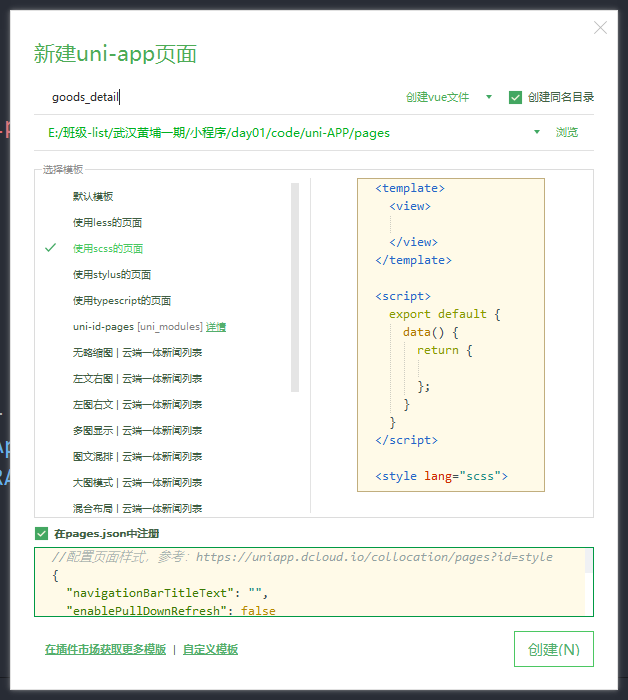
注册点击事件
<!-- 轮播图 --> <swiper indicator-dots circular autoplay :interval="3000" :duration="1000"> <swiper-item v-for="item in swipers" :key="item.goods_id"> <image @click="goGoodsDetail" :src="item.image_src"></image> </swiper-item> </swiper>1
2
3
4
5
6定义事件函数进行跳转
跳转api:https://uniapp.dcloud.net.cn/api/router.html#navigateto
goGoodsDetail() { uni.navigateTo({ url: "/pages/goods_detail/goods_detail" }) }1
2
3
4
5
# 6.7 传递id
在模板中获取到id将id传到事件函数中
<!-- 轮播图 --> <swiper indicator-dots circular autoplay :interval="3000" :duration="1000"> <swiper-item v-for="item in swipers" :key="item.goods_id"> <image @click="goGoodsDetail(item.goods_id)" :src="item.image_src"></image> </swiper-item> </swiper>1
2
3
4
5
6在事件函数中接收id并通过页面跳转转递到商品详情页
goGoodsDetail(id) { uni.navigateTo({ url: "/pages/goods_detail/goods_detail?id=" + id }) }1
2
3
4
5通过onLoad接收参数
onLoad(e) { console.log(e.id) }1
2
3
# 7. 分类
# 7.1 分类基本结构
- 定义如下的 UI 结构:
<!-- 分类导航区域 -->
<view class="nav-list">
<view class="nav-item">
<image src="item.image_src" class="nav-img"></image>
</view>
</view>
2
3
4
5
6
- 通过如下的样式美化页面结构:
.nav-list {
display: flex;
justify-content: space-around;
margin: 15px 0;
.nav-img {
width: 128rpx;
height: 140rpx;
}
}
2
3
4
5
6
7
8
9
10
# 7.2 分类数据渲染
发送请求
<script> import fly from '../../utils/flyio.js' export default { data() { return { swipers: [], cates: [] }; }, methods: { getHomeSwiper() { fly.get('/home/swiperdata').then(res => { this.swipers = res.data.message }) }, getHomeCate() { fly.get('/home/catitems').then(res => { this.cates = res.data.message }) } }, created() { this.getHomeSwiper() this.getHomeCate() } } </script>1
2
3
4
5
6
7
8
9
10
11
12
13
14
15
16
17
18
19
20
21
22
23
24
25
26
27渲染数据
<!-- 分类导航 --> <view class="nav-list"> <view class="nav-item" v-for="(item, i) in cates" :key="i"> <image :src="item.image_src" class="nav-img"></image> </view> </view>1
2
3
4
5
6
# 7.3 页面跳转
注册点击事件
<view class="nav-list"> <view class="nav-item" v-for="(item, i) in cates" :key="i" @click="navJump"> <image :src="item.image_src" class="nav-img"></image> </view> </view>1
2
3
4
5导航跳转
navJump() { uni.switchTab({ url: "/pages/cate/cate" }) }1
2
3
4
5
